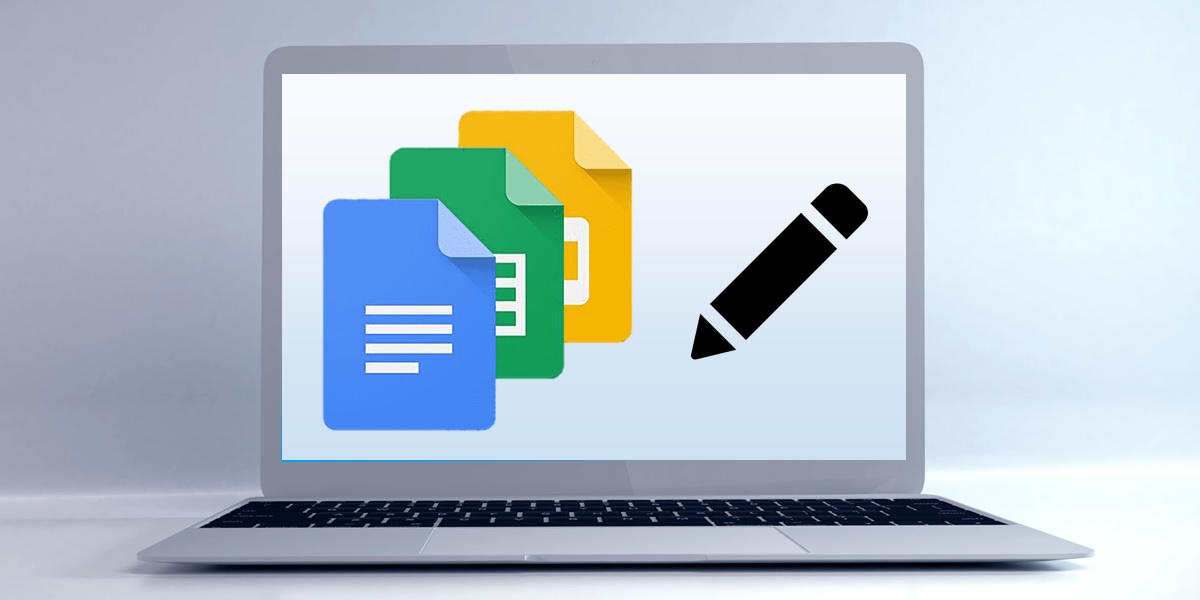
Hoy en día, es muy común que las personas compartan archivos a través de Google Drive o, mejor dicho, a través de la suite de ofimática online de Google. Esta suite te permite ver documentos, hojas de cálculo y hasta presentaciones en el navegador sin tener que descargar nada. Es muy útil para que varias personas trabajen en remoto y en conjunto en un mismo documento de forma sincronizada.
Pero, ¿qué pasa cuando te comparten un archivo en Google que no puedes editar, solo ver? Eso sucede cuando la persona que te ha enviado el archivo no te ha dado el permiso de edición. Es decir, ha compartido el archivo en modo Solo lectura. Pero no te preocupes, existe una manera de editar los documentos de Solo lectura en Google y enseguida te la mostramos.
Cómo editar documentos, hojas de cálculos o presentaciones de solo lectura en Google
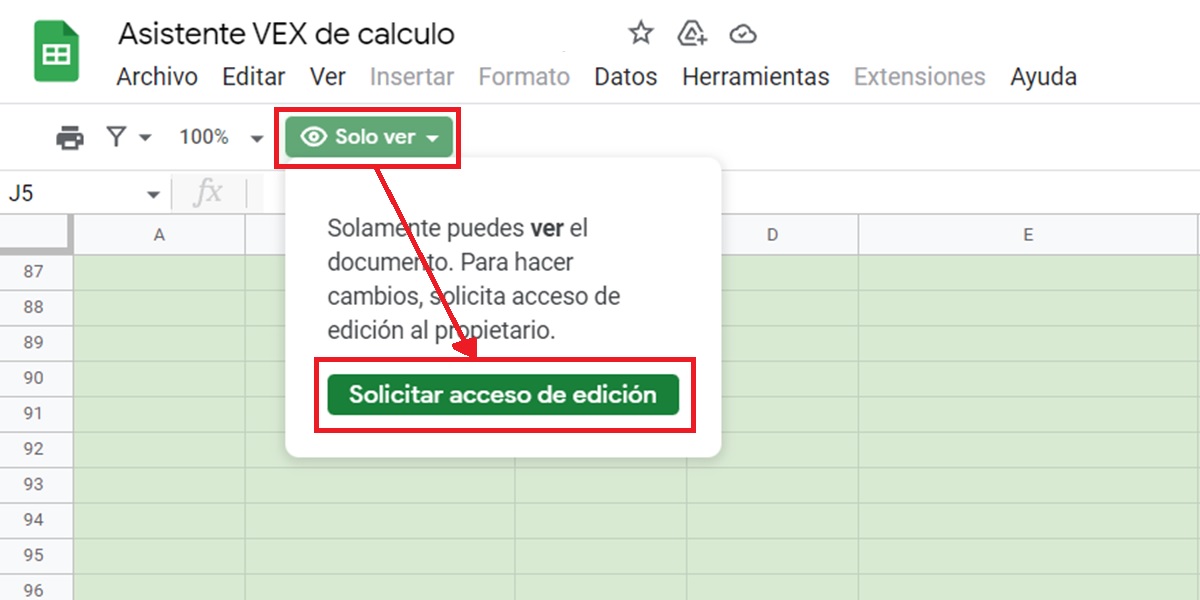
La manera correcta de editar archivos de Solo lectura de Google es tocando la opción «Solo lectura» o «Solo ver» y luego «Solicitar acceso de edición» al propietario. Google enviará la solicitud y quedará de parte del dueño del archivo darte el permiso de edición.
La anterior es ciertamente la peor forma de editar documentos de Solo lectura en Google porque tienes que esperar a que el propietario vea la notificación y, además, puede negarte el permiso. Por suerte, existen dos trucos para editar archivos de Solo lectura en Google sin permisos.
Descarga el archivo de Solo lectura que no puedes editar
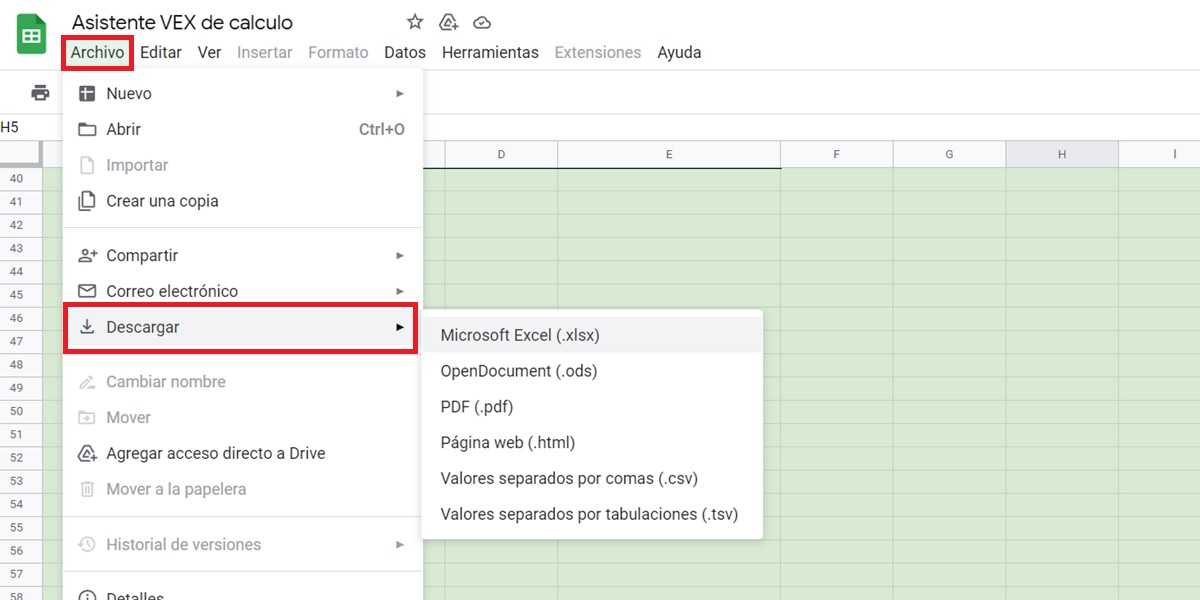
Si no puedes editar el archivo desde la suite online de Google, entonces descárgalo para editarlo con los programas de tu PC o móvil. ¿Cómo se hace? De esta forma:
- Abre el documento, hoja de cálculos o presentación de Google que quieres editar.
- Toca la opción Archivo que está en la esquina superior izquierda.
- Pulsa en Descargar y elige el formato que permita editar el archivo fácilmente. ¿No sabes cuál elegir? Aquí te guiamos:
- Si es un documento de texto, elige Microsoft Word (.docx)
- Si es una hoja de cálculo, elige Microsoft Excel (.xlsx)
- Si es una presentación, elige Microsoft PowerPoint (.pptx)
- Después, el archivo se descargará automáticamente en tu PC. Búscalo en la carpeta de Descargas y ábrelo para poder editarlo. Si no te permiten hacerlo, toca el botón Habilitar edición que debe estar en una notificación en la parte superior.
Y eso sería todo. De esa manera, puedes editar el archivo a tu antojo sin tener que pedirle permiso a nadie. Eso sí, ten en cuenta que el archivo original no se modificará por más cambios que tú hagas, ya que en realidad has descargado una copia de ese archivo (que es exactamente igual en contenido).
Crea una copia del archivo de Solo lectura en Google
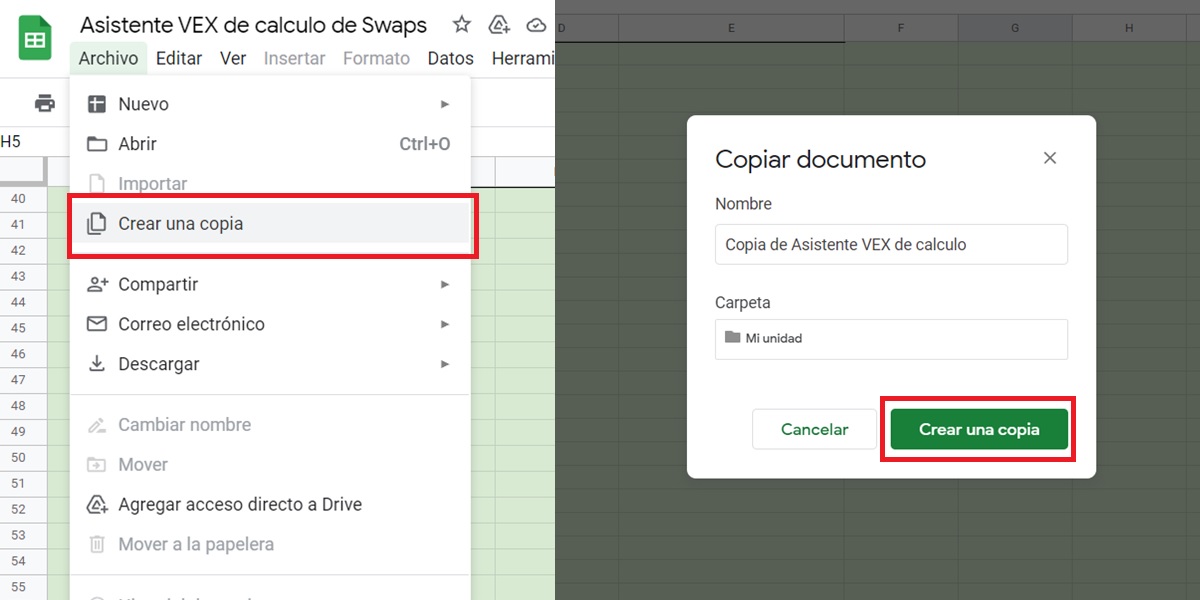
Si no quieres descargar el documento, ya sea porque no tienes los programas necesarios para editarlo o porque simplemente prefieres editar de forma online, entonces sigue estos pasos para crear una copia del archivo en tu almacenamiento en la nube de Google Drive:
- Abre el documento, hoja de cálculo o presentación a Editar.
- Presiona en Archivo (la opción está en la parte superior izquierda).
- Selecciona Crear una copia.
- Si quieres, cambia el nombre al archivo y elige en qué parte de tu cuenta de Google Dirve se guardará. Si todo está bien, pulsa el botón de Crear una copia.
- Automáticamente, la copia del archivo se abrirá en una nueva pestaña y podrás editarla como tú quieras. Esta copia se alojará en tu cuenta de Google Drive, por lo que podrás acceder a ella siempre que quieras desde este enlace, ya sea para editarla, compartirla o borrarla.
¡Ya está! Ya tienes lo que querías: has logrado editar un documento de Solo lectura en Google sin tener el permiso del propietario. ¡Ah! Y si el documento que quieres editar se trata de un PDF, usa esta app para editar PDF gratis en Android.
















